
imm安装系统,什么是IMM?
时间:2024-10-09 来源:网络 人气:
什么是IMM?

IMM,即Integrated Management Module,集成管理模块,是许多服务器中用于远程管理和监控的重要组件。它允许管理员通过网络远程访问服务器,进行系统配置、固件更新、系统安装等操作,大大提高了服务器管理的便捷性和效率。
IMM安装系统的优势

使用IMM安装系统具有以下优势:
远程操作:无需物理接触服务器,即可进行系统安装,节省时间和人力成本。
自动化安装:支持自动化安装脚本,提高安装效率,减少人为错误。
兼容性强:支持多种操作系统,如Windows、Linux等。
易于管理:集成管理模块可以方便地监控服务器状态,及时发现并解决问题。
IMM安装系统的准备工作
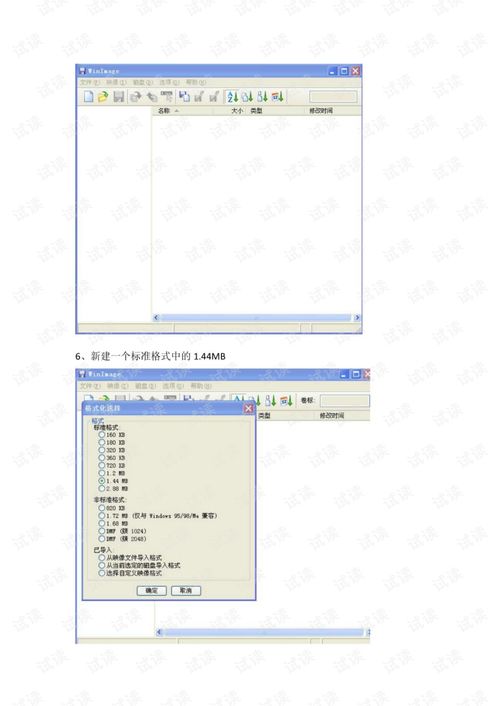
在开始使用IMM安装系统之前,需要进行以下准备工作:
确保服务器已连接到网络,并配置好IP地址。
下载所需的操作系统镜像文件(.iso格式)。
确保IMM模块已正确安装并启用。
了解IMM的登录方式和操作界面。
IMM安装系统的步骤

以下是使用IMM安装系统的基本步骤:
登录IMM
使用IE浏览器访问服务器的管理IP地址,输入用户名和密码登录IMM。
启动虚拟媒体
在IMM界面中,找到“Tools”菜单,选择“Launch Virtual Media”。
添加镜像文件
点击“Add Image”,选择下载的操作系统镜像文件(.iso格式),然后勾选“Map”和“Read Only”选项,最后点击“Mount Selected”。
设置启动顺序
在IMM界面中,找到“Remote Control”选项,点击进入远程服务器桌面。在桌面中,找到“Tools”菜单,选择“Launch Virtual Media”,然后点击“Add Image”,选择“CD/DVD”作为启动设备,并设置镜像文件为启动源。
重启服务器
在服务器上按下F12键,进入启动菜单,选择CD/DVD作为第一启动项,然后重启服务器。
开始安装系统
服务器启动后,会自动进入操作系统安装界面,按照提示进行安装即可。
注意事项

在使用IMM安装系统时,请注意以下事项:
确保服务器网络连接稳定,避免安装过程中断。
在安装过程中,如遇到问题,可参考IMM官方文档或联系技术支持。
安装完成后,及时更新服务器固件,确保系统安全稳定运行。
IMM安装系统是一种高效、便捷的远程管理方式,可以帮助管理员轻松完成服务器系统安装。通过本文的介绍,相信您已经对IMM安装系统有了基本的了解。在实际操作过程中,请务必遵循相关规范,确保系统安装顺利进行。
相关推荐
教程资讯
教程资讯排行













